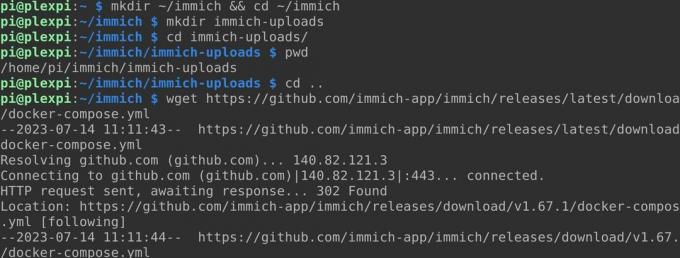क्या आप Google फ़ोटो या Apple iCloud के विकल्प के रूप में स्व-होस्टेड फ़ोटो संग्रहण समाधान चाहते हैं? यहां रास्पबेरी पाई पर इमिच को स्थापित करने का तरीका बताया गया है।
Google फ़ोटो प्रमुख फ़ोटो संग्रहण और बैकअप समाधान है, जो आसानी से आपके फ़ोन से आपकी छवियों को क्लाउड में भेज देता है। लेकिन अगर आप अपनी निजी तस्वीरें Google के साथ साझा नहीं करना चाहते हैं, तो विकल्प मौजूद हैं।
हालाँकि ऐसे कई स्व-होस्टेड समाधान हैं जिन्हें आप रास्पबेरी पाई पर होस्ट कर सकते हैं, इमिच अधिकांश प्रतिस्पर्धियों से आगे है। यह मशीन लर्निंग, एकाधिक उपयोगकर्ता, स्वचालित छवि वर्गीकरण, चेहरे की पहचान, देशी एंड्रॉइड और आईओएस ऐप और कई अन्य सुविधाएं प्रदान करता है।
रास्पबेरी पाई पर इमिच क्यों स्थापित करें?
तस्वीरें हमारे जीवन के उन हिस्सों को कैद करती हैं जिन्हें हम याद रखने लायक मानते हैं, और बाद में हम उन्हें याद करना चाहेंगे। वे अच्छे समय, बढ़िया भोजन, व्यस्त दिनों और छुट्टियों की स्मृति चिन्ह हैं।
पुराने दशकों में, आपको इन अवसरों को कैद करने के लिए अपने साथ एक फिल्म या डिजिटल कैमरा ले जाना होगा, फिर या तो उन्हें प्रिंट कर लेना होगा या फ़ाइलों को मैन्युअल रूप से अपने कंप्यूटर पर स्थानांतरित करना होगा।
आज, लगभग हर किसी के पास दो या दो से अधिक इनबिल्ट कैमरे वाला फ़ोन होता है, और सबसे अच्छे फ़ोन कैमरे पेशेवर फोटोग्राफरों द्वारा उपयोग किए जाने के लिए काफी अच्छे हैं।
स्वचालित अपलोड
अधिकांश समय, जब आप कोई तस्वीर खींचते हैं, तो इसे Google या Apple पर अपलोड किया जाता है, और आप वेब इंटरफ़ेस या ऐप का उपयोग करके किसी भी डिवाइस के माध्यम से इसे फिर से एक्सेस कर सकते हैं। लेकिन ऐसे अच्छे कारण हैं कि आप अपनी छवियों को होस्ट करने के लिए किसी तीसरे पक्ष पर भरोसा नहीं करना चाहेंगे।
इसके अलावा इन सेवाओं का भुगतान आपके द्वारा भंडारण सीमा पार करने के बाद किया जाता है - वर्तमान में 15 जीबी Google और Apple के लिए 5GB—आप कभी भी आश्वस्त नहीं हो सकते कि कंपनियां आपकी फ़ोटो की जासूसी नहीं कर रही हैं पुरालेख या जेनरेटिव एआई को प्रशिक्षित करने के लिए अपनी छवियों का उपयोग करना.
क्लाउड-होस्टेड फोटो स्टोरेज का मतलब सिर्फ आपकी तस्वीरों को स्टोर करना और उन तक पहुंचना है, और हाल के वर्षों में हम इसके आदी हो गए हैं स्वचालित रूप से उत्पन्न एल्बम, चेहरे की पहचान, समयरेखा, वस्तु पहचान, महत्वपूर्ण क्षणों के अनुस्मारक और खोजने योग्य समयरेखा. स्वाभाविक रूप से, इसमें आकर्षक मोबाइल ऐप्स भी आने चाहिए, जिसके जरिए आप अपनी तस्वीरें क्लाउड पर अपलोड कर सकें
इमिच स्व-होस्टेड ओपन-सोर्स सॉफ़्टवेयर है जो यह सब और बहुत कुछ करेगा। अपने रास्पबेरी पाई पर इमिच को स्थापित करने का तरीका यहां बताया गया है। जारी रखने से पहले, आपको यह करना चाहिए Google से अपनी फ़ोटो डाउनलोड करें, या iCloud से अपनी छवियाँ निर्यात करें.
रास्पबेरी पाई पर इमिच कैसे स्थापित करें
शुरू करने से पहले, आपको इसकी आवश्यकता होगी अपने रास्पबेरी पाई को एक वेब सर्वर के रूप में सेट करें. हालाँकि आपको इमिच को स्थापित करने के लिए MariaDB या PHP की सख्त आवश्यकता नहीं है, आप उन्हें अन्य स्व-होस्टिंग परियोजनाओं के लिए उपयोगी पा सकते हैं। आपको भी चाहिए डॉकर कंपोज़ की नवीनतम रिलीज़ को मैन्युअल रूप से इंस्टॉल करें.
एक बार जब आपका Pi एक बुनियादी वेब सर्वर के रूप में कार्य करने लगे, तो Immich के लिए एक नई निर्देशिका बनाएं, फिर उसमें जाएँ:
एमकेडीआईआर~/इमिच && सीडी ~/इम्मीचौधरी आपको अपलोड की गई फ़ाइलों के लिए एक निर्देशिका भी बनानी होगी
एमकेडीआईआर इमिच-अपलोडआपको बाद में इस निर्देशिका के पूर्ण पथ की आवश्यकता होगी इसलिए इसमें जाएँ और इसका उपयोग करें लोक निर्माण विभाग आपके फ़ाइल सिस्टम में यह ठीक-ठीक कहां है, यह पता लगाने के लिए कमांड:
सीडी immich-अपलोड
लोक निर्माण विभागआउटपुट को नोट कर लें और सुरक्षित रखें। अब एक निर्देशिका स्तर ऊपर ले जाएँ और उपयोग करें भूल जाओ इमिच डाउनलोड करने के लिए docker-compose.yml इन आदेशों को अलग से दर्ज करके फ़ाइल और पर्यावरण फ़ाइल:
सीडी..
https://github.com/immich-app/immich/releases/latest/download/docker-compose.yml
wget -O .env https://github.com/immich-app/immich/releases/latest/download/example.env.env पर्यावरण फ़ाइल में वेरिएबल शामिल हैं जिन्हें आपको अपने इमिच इंस्टेंस को ऑनलाइन लाने से पहले बदलने की आवश्यकता है। फ़ाइल खोलने के लिए नैनो टेक्स्ट एडिटर का उपयोग करें:
नैनो.envअपलोड स्थान को आपके द्वारा पहले बनाई गई अपलोड निर्देशिका पर सेट करें। यह एकमात्र आवश्यक परिवर्तन है जो आपको फ़ाइल में करने की आवश्यकता है, लेकिन यदि आप चाहें तो अन्य कॉन्फ़िगरेशन विकल्प भी निर्दिष्ट कर सकते हैं।
यदि आप चाहते हैं कि इम्मिच आपकी तस्वीरों को उस स्थान के नाम के साथ लेबल कर सके जहां वे ली गई थीं, तो नीचे स्क्रॉल करें रिवर्स जियोकोडिंग अनुभाग और टिप्पणी हटाएँ रिवर्स जियोकोडिंग और REVERSE_GEOCODING_PRECISION पंक्तियाँ.
इमिच परिशुद्धता के चार स्तर प्रदान करता है। 3 सबसे सटीक है और 500 से अधिक आबादी वाली बस्तियों का नाम बताएगा। यह परिशुद्धता एक मेमोरी लागत और सेटिंग के साथ आती है 3 200MB RAM की आवश्यकता होगी. इसकी तुलना में, मान को इस पर सेट करना 0 50,000 से अधिक निवासियों वाले शहरों का नाम बताएगा और केवल 40 एमबी कम कर देगा।
को बदलें सार्वजनिक_लॉगिन_पेज_संदेश वह सब कुछ जो आप चाहते हैं कि उपयोगकर्ता साइट पर लॉग इन करने से पहले देखें।
जब आप अपने परिवर्तनों से खुश हों, तो नैनो को सहेजें और बाहर निकलें Ctrl+O तब Ctrl+X.
निम्नलिखित कमांड डॉकर कंपोज़ को अलग मोड में लाएगा, और आवश्यक छवियां डाउनलोड करेगा और उन कंटेनरों को सेट करेगा जिन्हें इमिच को चलाने की आवश्यकता है।
डॉकर-कंपोज़ अप -डीइस प्रक्रिया में कई मिनट लगेंगे, इस दौरान आप ऐसा कर सकते हैं अपने टर्मिनल में कुछ अद्भुत पॉडकास्ट देखें. जब इम्मीच ऑनलाइन आए, तो अपने ब्राउज़र में वेब ऐप पर जाएं आपका-पीआई-स्थानीय-आईपी-पता: 2283.
क्लिक शुरू हो जाओ, फिर एक व्यवस्थापक उपयोगकर्ता बनाएं। आपका इमिच उदाहरण अंततः वेब के सामने आ जाएगा, इसलिए एक मजबूत, अचूक पासवर्ड का उपयोग करना याद रखें, फिर क्लिक करें साइन अप करें. आपको अपने ईमेल पते और पासवर्ड के साथ फिर से लॉग इन करना होगा।
इमिच पर अपनी तस्वीरें अपलोड करें
जब तक आप पूरी तरह से शुरुआत से शुरू नहीं कर रहे हैं, आप शायद अपने मौजूदा फोटो संग्रह को अपने नए इमिच इंस्टेंस पर अपलोड करना चाहेंगे। जबकि आप क्लिक कर सकते हैं डालना वेब इंटरफ़ेस के शीर्ष दाईं ओर बटन, फिर मैन्युअल रूप से छवियों का चयन करें, यदि आपके पास मल्टी-गीगाबाइट संग्रह में हजारों फ़ोटो हैं तो यह विधि व्यावहारिक नहीं है।
इमिच डेवलपर्स ने मददगार ढंग से एक सीएलआई टूल बनाया है जिसका उपयोग आप अपनी छवियों को इमिच पर थोक में अपलोड करने के लिए कर सकते हैं। हालाँकि आपकी फ़ाइलों को स्थानांतरित करने के लिए सुरक्षित प्रतिलिपि (एससीपी) का उपयोग करना आकर्षक है, लेकिन इमिच उन्हें पहचान नहीं पाएगा।
आपको पीआई के बजाय अपने स्थानीय सिस्टम पर सीएलआई अपलोड टूल इंस्टॉल करना होगा। लेकिन सबसे पहले, आपके पास नोड पैकेज मैनेजर और नोड.जेएस संस्करण 16 या उससे ऊपर होना चाहिए। तुम कर सकते हो विंडोज़ पर npm और Node.js इंस्टॉल करें, और यह और भी आसान है Linux पर npm और Node.js स्थापित करें.
वेब ऐप में वापस, स्क्रीन के ऊपर दाईं ओर अपने उपयोगकर्ता आइकन या प्रारंभिक अक्षर पर क्लिक करें, फिर क्लिक करें खाता सेटिंग्स > एपीआई कुंजियाँ > नई एपीआई कुंजी.
कुंजी को एक नाम दें, फिर दबाएँ बनाएं. इम्मीच एक नई एपीआई कुंजी उत्पन्न करेगा—इसे नोट कर लें।
अपनी टर्मिनल विंडो या कमांड प्रॉम्प्ट में, उस निर्देशिका पर जाएँ जहाँ आपकी छवियाँ संग्रहीत हैं और दर्ज करें:
इमिच अपलोड --कुंजी आपकी-जनरेटेड-एपीआई-कुंजी--सर्वर http://your-pi-local-ip-address: 2283/एपीआई--रिकर्सिव।मार य जब आपसे पूछा जाए कि क्या आप अपलोड प्रक्रिया शुरू करना चाहते हैं, तो शांत बैठें क्योंकि इसमें कुछ समय लग सकता है। संदर्भ के लिए, हमारे 40,000 से अधिक छवियों के 82GB संग्रह को अपलोड करने में लगभग छह घंटे लगे, लेकिन यह काम का केवल एक अंश है।
अपलोड पूरा होने के बाद, इमिच आपकी छवियों को संसाधित करेगा, मेटाडेटा निकालेगा, चेहरों को टैग करेगा और ऑब्जेक्ट पहचान एल्गोरिदम चलाएगा। इस प्रक्रिया के दौरान, वेब इंटरफ़ेस कम प्रतिक्रियाशील होगा, और छवियां गलत क्रम में दिखाई दे सकती हैं। हमारे संग्रह के लिए, 8 जीबी रास्पबेरी पाई 4बी पर इस प्रक्रिया में लगभग चार दिन लगे - हालाँकि इसका उन अन्य सेवाओं पर कोई उल्लेखनीय प्रभाव नहीं पड़ा जिन्हें हम आदतन होस्ट करते हैं।
आप क्लिक करके वेब इंटरफ़ेस के माध्यम से प्रगति पर नज़र रख सकते हैं प्रशासन > नौकरियाँ. इमिच एक साथ कई कार्यों को संसाधित करेगा; इन मानों को बदलने और संभावित रूप से प्रक्रिया को तेज़ करने के लिए, पर जाएँ प्रशासन > सेटिंग्स > कार्य सेटिंग्स, और अपनी पसंद के अनुसार समवर्तीता में बदलाव करें।
इमिच को वेब पर उजागर करें
आपको अपने इमिच उदाहरण के लिए एक अपाचे कॉन्फ़िगरेशन फ़ाइल बनाने की आवश्यकता होगी:
सीडी /etc/apache2/sites-available && sudo nano immich.confनई फ़ाइल में, निम्नलिखित चिपकाएँ:
<वर्चुअलहोस्ट *:80>
सर्वर का नामआपका-डोमेन-नाम.tld
प्रॉक्सीपास / http://127.0.0.1:2283/
प्रॉक्सीपासरिवर्स / http:/127.0.0.1:2283/
ProxyPreserveHost चालू
वर्चुअलहोस्ट>नैनो को सहेजें और बाहर निकलें Ctrl+O तब Ctrl+X. conf फ़ाइल को सक्षम करें, फिर अपाचे को पुनरारंभ करें:
सूडोa2ensiteimmich.conf && सूडोसेवाअपाचे2पुनः आरंभ करेंTLS प्रमाणपत्र और कुंजियाँ लाने और तैनात करने के लिए Certbot का उपयोग करें:
सुडो सर्टिफिकेटसूची से अपना डोमेन नाम चुनें और दबाएँ प्रवेश करना. अपाचे को फिर से पुनरारंभ करें:
sudo सेवा apache2 पुनरारंभ करेंअब आप अपने डोमेन नाम का उपयोग करके अपने इमिच वेब ऐप तक पहुंच सकते हैं।
इमिच के साथ मोबाइल ऐप्स का उपयोग करें
यदि आप व्यावसायिक पेशकशों की कार्यक्षमता को दोहराने के लिए इमिच का उपयोग कर रहे हैं, तो आपको अपने फ़ोन पर एक सहयोगी ऐप की आवश्यकता होगी। इमिच एंड्रॉइड और आईओएस के लिए उपलब्ध है, और छवियों और वीडियो को अपलोड करने और देखने, त्वरित नेविगेशन और ऑटो-बैकअप, खोज और बहुत कुछ का समर्थन करता है।
आरंभ करने के लिए, अपना इमिच यूआरएल दर्ज करें, जिसमें शामिल है https:// उपसर्ग करें, और अपने व्यवस्थापक क्रेडेंशियल के साथ लॉग इन करें। आपको ऐप को अपनी फ़ोटो और वीडियो देखने की अनुमति देनी होगी।
इंटरफ़ेस सीधा और सहज है, और आपको बिना किसी मदद के इसका अधिकांश भाग नेविगेट करने में सक्षम होना चाहिए। ऊपरी दाएं कोने में क्लाउड आइकन पर क्लिक करें, और उन स्थानीय एल्बमों को चुनें जिनका आप बैकअप लेना चाहते हैं, साथ ही अग्रभूमि और पृष्ठभूमि में स्वचालित बैकअप सक्रिय करना चाहते हैं।
डाउनलोड करना: के लिए इम्मीच आईओएस | एंड्रॉयड (प्ले स्टोर) | एंड्रॉयड (एफ-Droid)
इमिच का कार्य प्रगति पर है
इमिच पर विकास लगातार जारी है, और परियोजना पर काम केवल 2022 में शुरू होने के बावजूद, यह निस्संदेह आईक्लाउड या Google फ़ोटो के लिए एक आश्चर्यजनक रूप से सक्षम स्व-होस्टेड प्रतिस्थापन है।
यदि आप ऐसा प्रोजेक्ट पसंद करेंगे जो थोड़ा अधिक परिपक्व हो, तो इसके बजाय अपने रास्पबेरी पाई पर फोटोप्रिज्म को तैनात करने पर विचार करें।